Come risolvere i limiti dell'app Screen Time che non funzionano [supportato da iOS 18]
Apple ha introdotto la funzionalità Screen Time come parte di iOS 12 nel 2018. Questa funzionalità aiuta gli utenti Apple a capire come trascorrono il tempo con diverse app e siti Web e a controllare l'utilizzo del dispositivo. Per i genitori, questa funzionalità può aiutarli a monitorare e gestire le abitudini di tempo trascorso davanti allo schermo dei loro figli. Tuttavia, molti utenti lamentano che la I limiti dell'app Screen Time non funzionano nella comunità Apple, in particolare i genitori. Se riscontri un problema simile sul tuo dispositivo Apple, segui questo post per apprendere 6 suggerimenti per risolvere il problema dei limiti dell'app Screen Time che non funzionano.
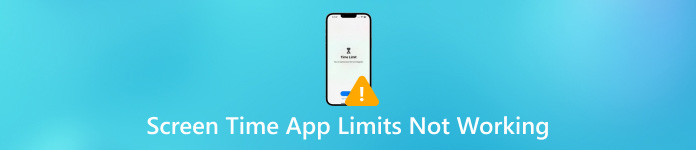
In questo articolo:
Parte 1. Perché i limiti dell'app Screen Time non funzionano
Le ragioni per cui i limiti dell'app Screen Time non funzionano sono molteplici; di seguito puoi trovare le spiegazioni più comuni.
1. Bug nei controlli parentali di Screen Time - Se scopri che i tuoi figli passano troppo tempo sui loro iPhone senza restrizioni, è probabile che sia a causa di alcuni bug integrati nei controlli parentali di Screen Time. Apple ammette un bug in Screen Time e consiglia agli utenti Apple di aggiornare la versione iOS/iPadOS per risolvere questo bug.
2. Desincronia tra dispositivi Apple - Se utilizzi Screen Time su iPhone e iPad, dovresti assicurarti che tutti i dispositivi Apple siano correttamente sincronizzati. Altrimenti, l'impostazione Screen Time potrebbe non essere valida su altri dispositivi Apple.
3. Problemi dell'app - Alcuni problemi nelle app iOS potrebbero impedire il funzionamento dei limiti delle app.
4. Impostazioni di downtime errate - Potresti consentire erroneamente l'utilizzo di alcune app durante il periodo di inattività programmato.
5. Problemi con il codice di accesso di Screen Time - Potresti dimenticare di impostare un codice di accesso per Screen Time per i bambini nel tuo gruppo di condivisione in famiglia oppure potrebbero indovinare il tuo codice.
Parte 2. Come risolvere il problema del limite di tempo di visualizzazione non funzionante [5 suggerimenti]
1. Reimposta un nuovo codice di accesso per il tempo di utilizzo
Reimpostare un nuovo passcode Screen Time è la soluzione rapida per risolvere i limiti delle app per iPhone che non funzionano sul dispositivo di tuo figlio. Puoi seguire i passaggi per reimposta il passcode di Screen Time su iPhone/iPad.
Apri il Impostazioni applicazione > Tempo sullo schermo.
Se non hai impostato prima un codice di accesso per Screen Time, seleziona Utilizza il passcode del tempo di utilizzo e inserisci il codice di accesso a 4 cifre. Se ne hai già impostato uno, tocca Cambia il passcode del tempo dello schermo due volte per reimpostarne uno nuovo.
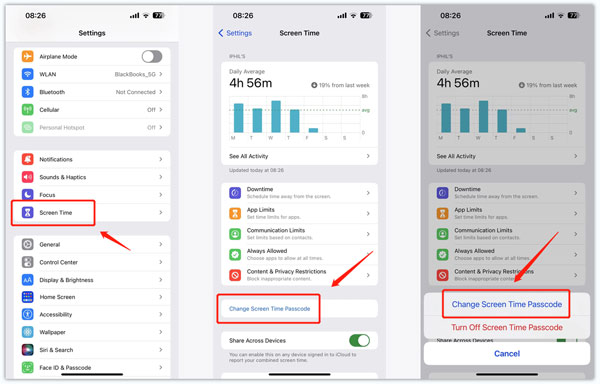
2. Disattivare e abilitare Screen Time nelle Impostazioni
Puoi provare a risolvere il problema dei limiti dell'app Tempo di utilizzo e dei tempi di inattività non funzionanti disattivando e attivando Tempo di utilizzo nell'app Impostazioni.
Aprire Impostazioni > Tempo sullo schermo.
Scorri verso il basso per selezionare Disattiva il tempo sullo schermo e inserisci il tuo codice di accesso Screen Time per confermare. Quindi, dovresti abilitare di nuovo la funzionalità Screen Time.
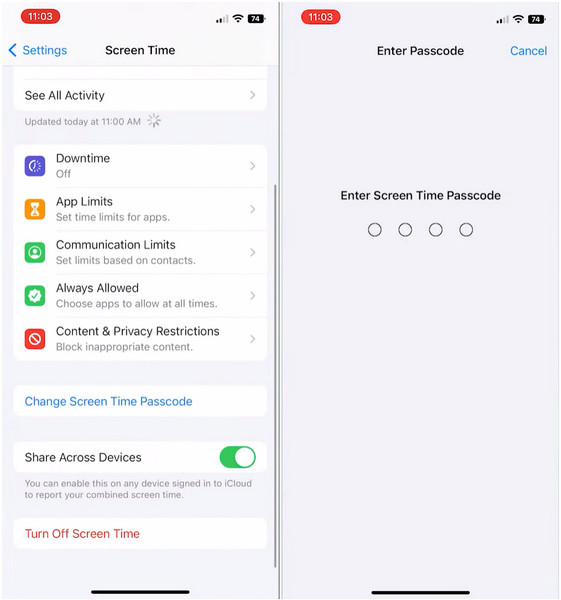
3. Attiva Blocco alla fine del limite
Se hai dimenticato di attivare Block at End of Limit quando imposti un limite su alcune app specifiche, puoi ignorare gli avvisi e continuare a usare le app. Quindi, dovresti imparare come attivare Block at End of Limit per risolvere i limiti delle app che non funzionano.
Passa a Impostazioni app e seleziona Tempo sullo schermo > Limiti dell'app.
Rubinetto Aggiungi limite e inserisci il codice di accesso di Screen Time per continuare. Puoi selezionare le app e i siti Web specifici per cui vuoi impostare un limite. Quindi, tocca il pulsante Prossimo nell'angolo in alto a destra.
Scorri verso l'alto e verso il basso per personalizzare i limiti di tempo e i giorni. Quindi, attiva l'opzione Blocco alla fine del limite opzione e tocca Aggiungere per salvare queste modifiche.
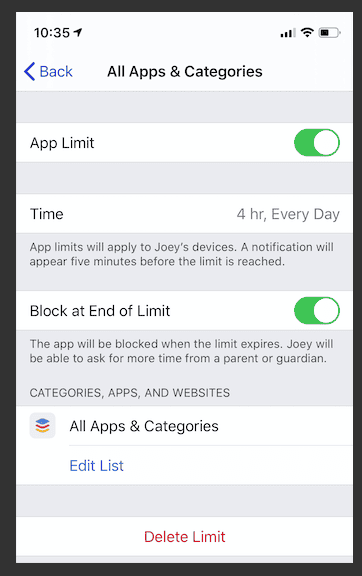
4. Aggiungere limiti specifici per le app
Se i tuoi figli hanno scaricato nuove app o giochi social sui loro iPhone, dovresti aggiungere limiti specifici per queste app.
Vai a Impostazioni > Tempo sullo schermo > Limiti dell'app.
Selezionare Aggiungi limite e inserisci il tuo codice di accesso Screen Time. Dovresti spuntare queste app in diverse categorie e toccare Prossimo.
Scorri verso l'alto e verso il basso per impostare i limiti di tempo. Quindi, tocca Personalizza i giorni per impostare i limiti giornalieri specifici. Alla fine, non dimenticare di attivare Blocco alla fine del limite.
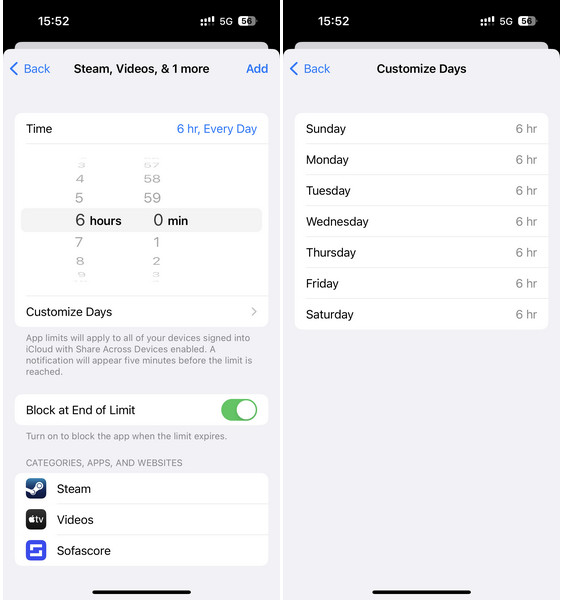
5. Aggiorna la versione iOS
Poiché Apple ha ammesso un bug in Screen Time, è possibile risolverlo aggiornando la versione iOS all'ultima versione iOS disponibile.
Aprire Impostazioni > Generale > Aggiornamento software.
Qui puoi vedere l'ultima versione di iOS. Tocca Scarica e installa e inserisci il codice di accesso corretto.
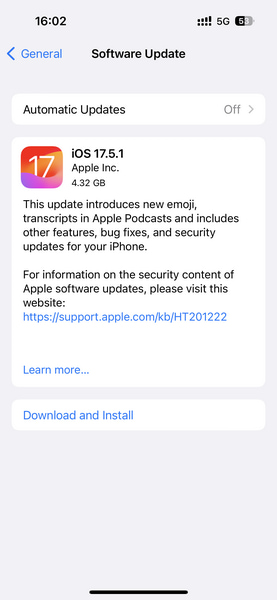
Parte 3. Il miglior consiglio: come disattivare Screen Time senza passcode
Se non riesci a ricordare il tuo codice di accesso Screen Time, non puoi provare alcuni dei metodi sopra indicati per risolvere il problema dei limiti dell'app Screen Time che non funzionano. Quindi, per risolvere questo problema, puoi affidarti a imyPass iPassGo per rimuovere Screen Time senza codice di accesso.

Oltre 4.000.000 di download
Senza sforzo disattivare Tempo di utilizzo senza codice di accesso.
Accedere a un dispositivo iOS bloccato senza un codice di accesso allo schermo.
Velocemente elimina il tuo ID Apple se hai dimenticato la password.
Bypassa la crittografia del backup di iTunes senza perdere dati.
Scarica e avvia iPassGo sul tuo computer. Fai clic su Tempo sullo schermo modalità in basso.
Collega il tuo iPhone al computer e fai clic su Inizio pulsante. Quindi, il passcode di Screen Time verrà rimosso immediatamente.
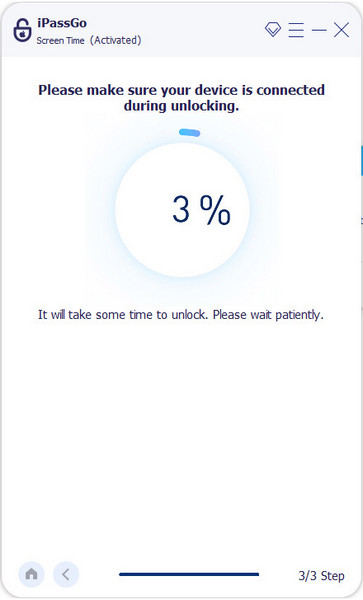
Conclusione
Ora hai imparato 6 soluzioni per risolvere il problema Il limite di tempo di utilizzo non funziona problema. Se hai dimenticato il passcode di Screen Time, puoi usare imyPass iPassGo per disattivare Tempo di utilizzo senza codice di accesso.
Soluzioni calde
-
Sblocca iOS
- Recensione dei servizi di sblocco iCloud gratuiti
- Evita l'attivazione di iCloud con l'IMEI
- Rimuovi Mosyle MDM da iPhone e iPad
- Rimuovi support.apple.com/iphone/passcode
- Recensione di Checkra1n iCloud Bypass
- Bypassare il passcode della schermata di blocco dell'iPhone
- Come effettuare il jailbreak dell'iPhone
- Sblocca iPhone senza computer
- Bypassare l'iPhone bloccato dal proprietario
- Ripristina le impostazioni di fabbrica dell'iPhone senza la password dell'ID Apple
-
Suggerimenti per iOS
-
Sblocca Android
- Come sapere se il tuo telefono è sbloccato
- Sblocca lo schermo del telefono Samsung senza password
- Sblocca il blocco della sequenza sul dispositivo Android
- Revisione degli sblocchi diretti
- Come sbloccare il telefono OnePlus
- Sblocca OEM e correggi lo sblocco OEM in grigio
- Come sbloccare un telefono Sprint
-
Password di Windows

